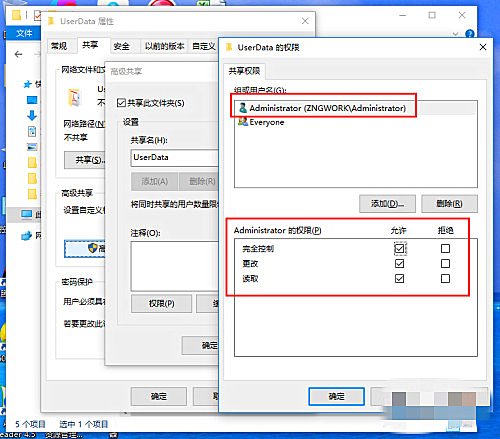系统:win10 1909 64位企业版 win10共享文件没有权限访问 ?下面就一起来了解一下。 一、检查windows共享相关服务是否启用 1、windows共享文件夹需要用到Computer Browser、server、TCP/IP NetBIOS Hel
系统:win10 1909 64位企业版
win10共享文件没有权限访问?下面就一起来了解一下。
一、检查windows共享相关服务是否启用
1、windows共享文件夹需要用到Computer Browser、server、TCP/IP NetBIOS Helper、Workstation等服务。点击开始—windows管理工具—服务,打开windows服务列表。
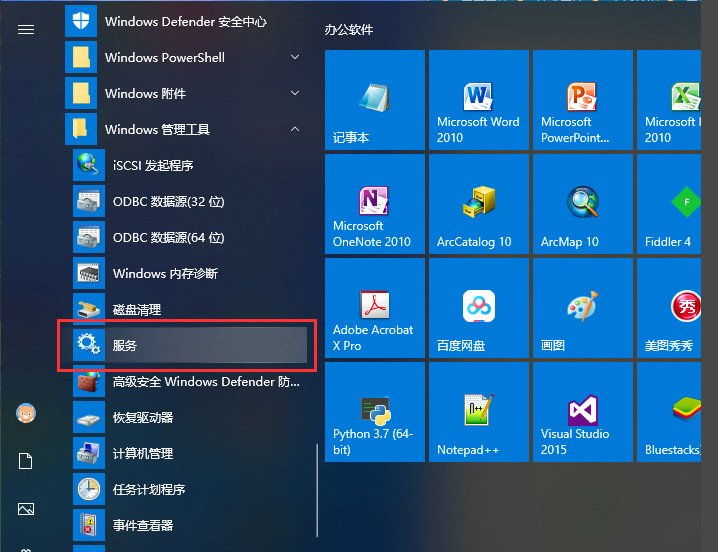
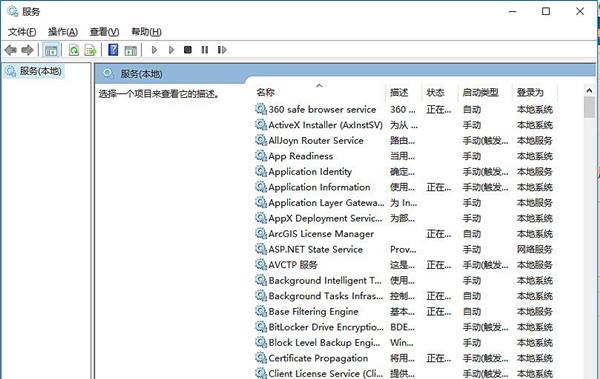
2、确认Computer Browser、server服务的状态是正在运行。
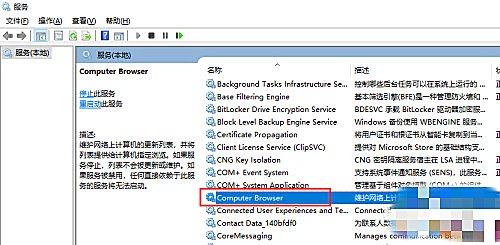
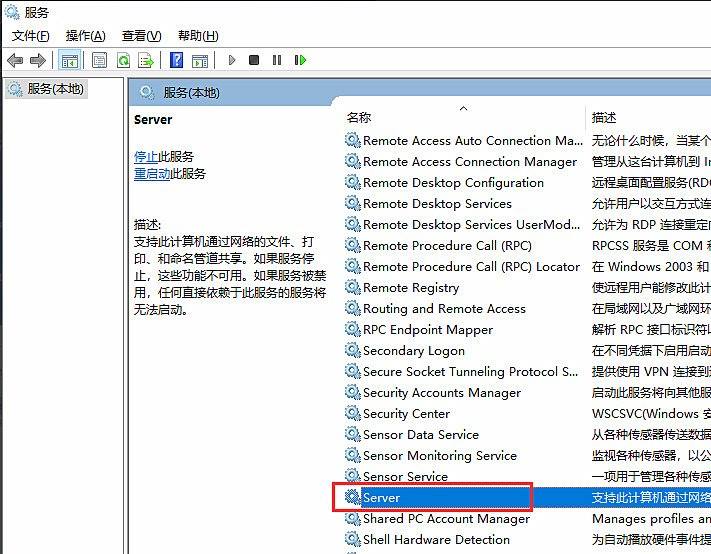
3、确认TCP/IP NetBIOS Helper、Workstation 服务的状态是正在运行。
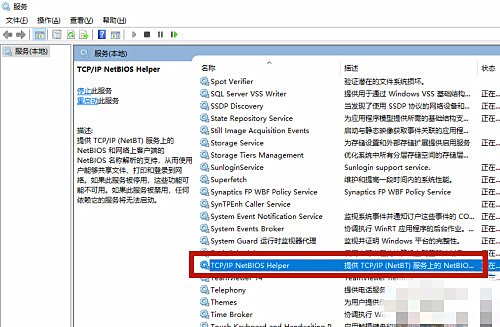
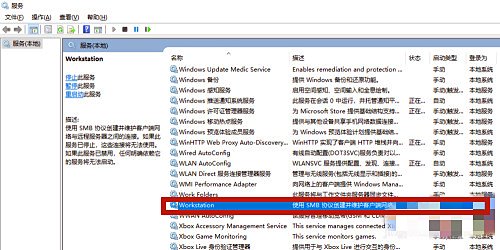
二、检查共享文件夹的权限
1、右键点击共享文件夹,点击属性,打开文件夹属性面板。
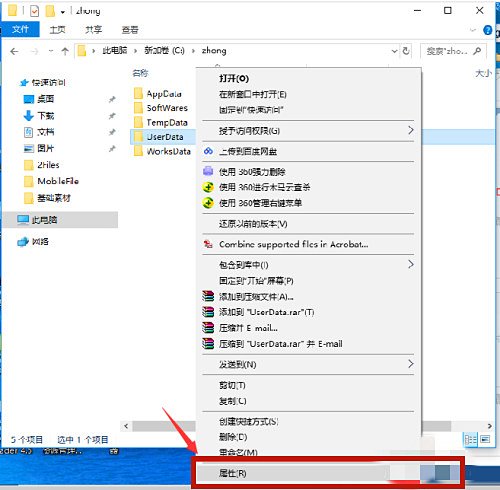
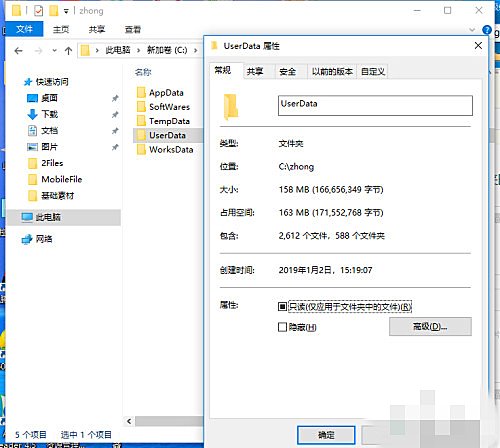
2、点击共享选项卡,点击高级共享,打开高级共享界面。
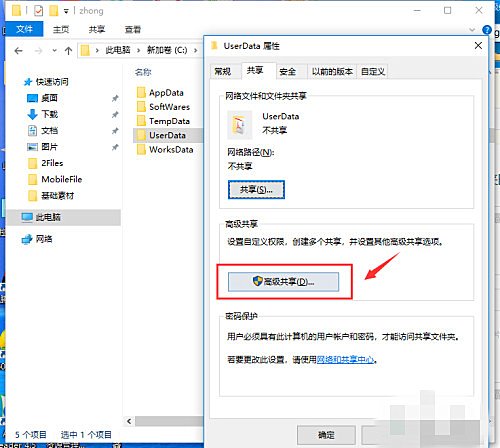
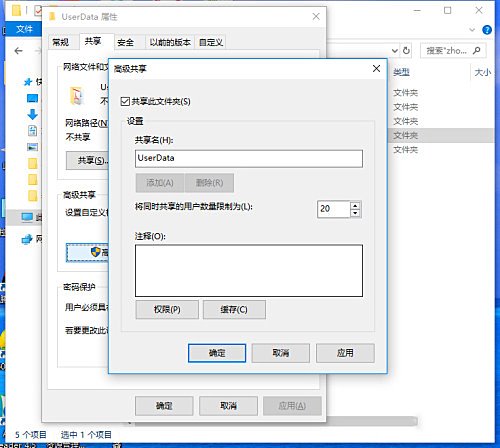
3、点击权限,打开文件夹权限界面,可以看到已设置的用户权限。
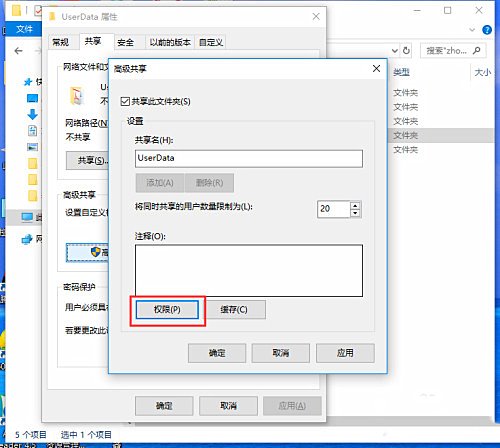
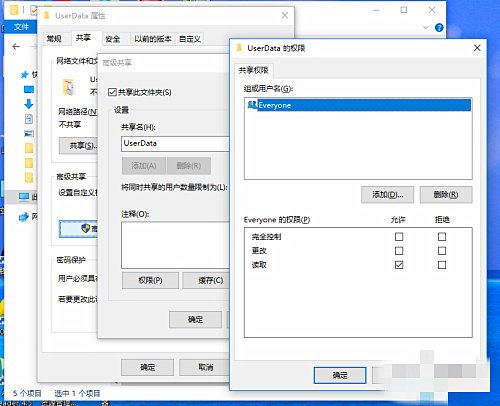
4、然后在页面中添加要访问文件夹的用户。
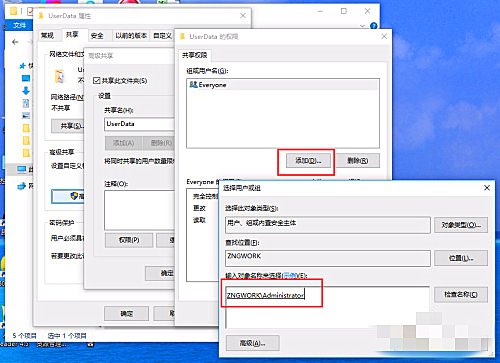
5、最后设置完用户访问文件夹权限后,点击确定即可。